Impostazione del volume e del tipo di suono
Impostazione del volume e del tipo di suono per operazioni e messaggi
È possibile impostare il suono generato quando si aziona la macchina oppure si verifica un errore.
 Premere [Impostazioni] sulla schermata Home.
Premere [Impostazioni] sulla schermata Home.
 Premere [Impostazioni di Sistema].
Premere [Impostazioni di Sistema].
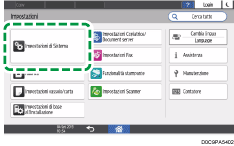
 Premere [Audio]
Premere [Audio] [Volume].
[Volume].
 Regolare il volume del suono con la barra di scorrimento.
Regolare il volume del suono con la barra di scorrimento.
Portare il cursore a destra per aumentare il volume.
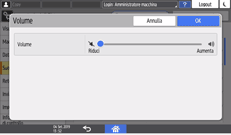
 Premere [OK].
Premere [OK].
 Per modificare il tipo di suono, premere sull'elemento da modificare.
Per modificare il tipo di suono, premere sull'elemento da modificare.
È possibile impostare le voci sotto riportate.
Voce | Descrizione | Tipo di suono |
|---|---|---|
Suono tocco/notifica | Suono quando si preme il display | Nessun suono/Segnale acustico/Suono pressione 1-4 |
Suono operazione non valida | Suono per operazione non valida | Nessun suono/Segnale acustico/Suono non valido 1-2 |
Suono operazione completata | Suono al termine della procedura | Nessun suono/Segnale acustico/Suono trasmissione completata 1-3 |
Copia: suono lavoro completato | Suono al termine della copia | Nessun suono/Segnale acustico/Suono trasmissione completata 1-3 |
Suono stampa fax terminata | Suono al termine della stampa di un fax | Nessun suono/Segnale acustico/Suono trasmissione completata 1-3 |
Suono trasmissione fax terminata | Suono al termine della trasmissione fax | Nessun suono/Segnale acustico/Suono trasmissione completata 1-3 |
Suono ricezione fax terminata | Suono al termine della ricezione fax | Nessun suono/Segnale acustico/Suono ricezione completata 1-4 |
Suono login | Suono per accesso | Nessun suono/Segnale acustico/Suono accesso 1-2 |
Suono logout | Suono per disconnessione | Nessun suono/Segnale acustico/Suono disconnessione 1-2 |
Suono riscaldamento | Suono al termine del riscaldamento della macchina | Nessun suono/Segnale acustico/Suono riscaldamento 1-2 |
Suono reset automatico | Suono quando la macchina non viene utilizzata per un periodo di tempo specificato | Nessun suono/Segnale acustico/Suono ripristino 1-2 |
Suono attenzione | Suono quando si verifica un errore | Nessun suono/Segnale acustico/Suono avviso 1-3 |
Suono copia: dimenticato originale | Suono quando l'originale per la copia rimane nella macchina | Nessun suono/Segnale acustico/Suono avviso 1-3 |
Suono Scanner: dimenticato originale | Suono quando l'originale per la scansione rimane nella macchina | Nessun suono/Segnale acustico/Suono avviso 1-3 |
Suono Fax: dimenticato originale | Suono quando l'originale per fax rimane nella macchina | Nessun suono/Segnale acustico/Suono avviso 1-3 |
Suono avvertenza | Suono quando si verifica un errore e un processo viene interrotto | Nessun suono/Segnale acustico/Suono errore 1-3 |
Suono pagina vuota rilevata | Suono quando l'originale scansionato è vuoto | Nessun suono/Segnale acustico/Suono rilevamento pagina vuota 1-3 |
Adjust Sound Volume (Fax) | Regola il suono per i fax | Il suono per "Modo Amplificato", "Trasmissione", "Ricezione" e "Composizione" può essere regolato. |
 Selezionare il tipo di suono.
Selezionare il tipo di suono.
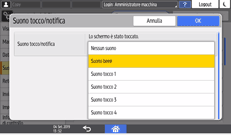
 Premere [OK].
Premere [OK].
 Al termine della procedura, premere [Home] (
Al termine della procedura, premere [Home] ( ).
).
Regolazione del volume del suono per il fax
 Premere [Impostazioni] sulla schermata Home.
Premere [Impostazioni] sulla schermata Home.
 Premere [Impostazioni Fax].
Premere [Impostazioni Fax].
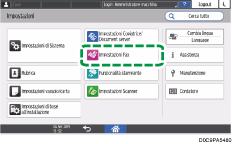
 Premere [Altri]
Premere [Altri] [Regola volume suoni].
[Regola volume suoni].
 Regolare il volume di ogni voce con la barra di scorrimento.
Regolare il volume di ogni voce con la barra di scorrimento.
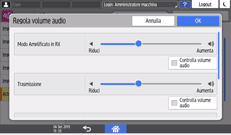
Modo Amplificato: suono quando si preme [Amplif.]
Trasmissione: suono quando si invia un fax
Ricezione: suono quando si riceve un fax
Composizione: suono generato tra la pressione di [Avvio] e il collegamento al fax di destinazione
Premere [Controlla volume audio] per sentire il volume del suono al volume regolato.
 Premere [OK].
Premere [OK].
 Al termine della procedura, premere [Home] (
Al termine della procedura, premere [Home] ( ).
).
